
最近パソコンの動作が遅い!なにか性能が悪いのかな~?
そんな時はまず、自分のパソコンのスペックがどのくらいなのかチェックしてみたいですね。
今回の記事では、Windows10でOS詳細、CPU、メモリ、wifi規格、ハードディスク容量を調べる方法を図解付きでわかりやすくお届けします!
PCのCPUとメモリのスペックをWindows10で確認する方法
まず、パソコンの頭脳であるCPUや、作業机であるメモリを確認する方法をお届けします。
今回の記事では、基本的にWindows10での操作方法をご紹介しています。
方法1:右クリックから「バージョン情報」を確認
①デスクトップ画面の何もないところで右クリックして、表示された一覧から「ディスプレイ設定」をクリックします。
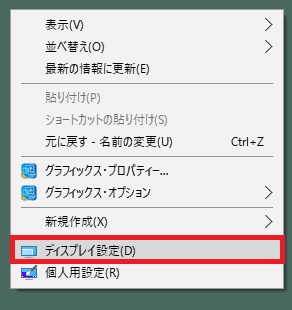
②画面左下の「バージョン情報」をクリックします。
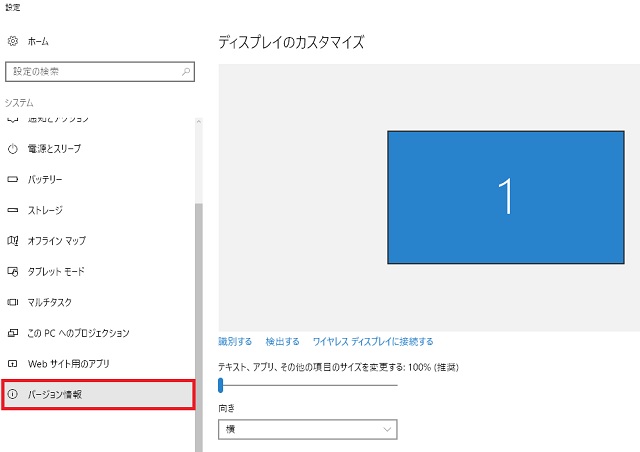
③パソコンのバージョン情報が表示されます。
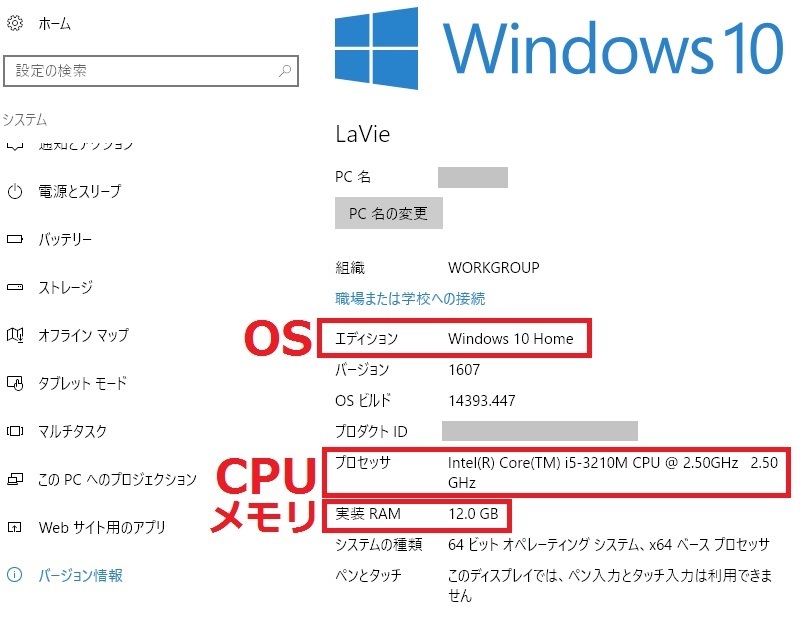
画面の見方は以下のとおりです。
エディション=>OS(上記画像では「Windows10 Home」)
プロセッサ=>CPU(上記画像では「Core i5-3210M」)
実装RAM=>メモリ(上記画像では「12GB」)
【CPUの性能の目安】
Core i7(最上級):動画編集、3Dゲームなどにも最適
Core i5(上級):動画編集やゲームなども可能
Core i3(中級):動画観賞、画像編集や書類編集などには十分
Pentium(廉価版):動画観賞、画像編集や書類編集などが可能
Celeron(低価格):動画観賞、画像編集や書類編集などが可能
メモリは4GBあれば通常使用には充分ですが、大きな動画を編集したりオンラインゲームなどをしたい場合は8GB以上あったほうが快適です。
方法2:「Windowsキー+X」で「システム」を確認
方法1ができない場合は、方法2でも確認することができます。
①「Windows」キーと「X」キーを同時に押します。

②表示された一覧から「システム」をクリックします。
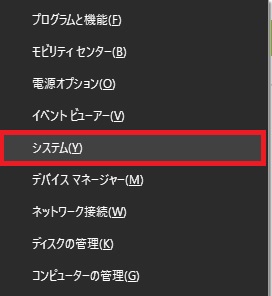
③パソコンのシステム情報が表示されます。
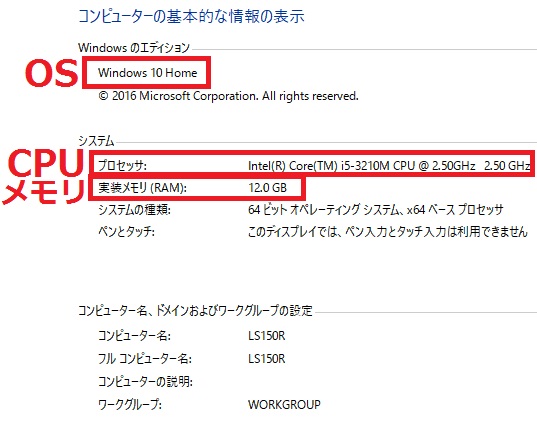
自分のPCのハードディスク容量スペックを確認する方法
次に、パソコンの倉庫であるハードディスクの容量を確認する方法をお届けします。
「エクスプローラー」からドライブ容量を確認
①スタートメニューを押して、電源ボタンの上にある「エクスプローラー」(フォルダマーク)をクリックします。
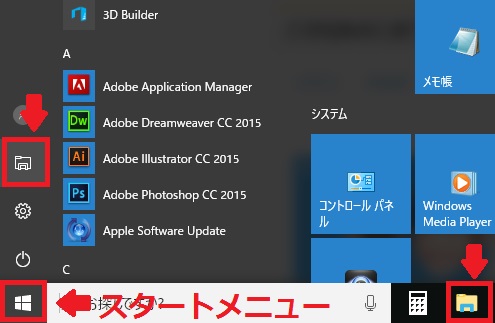
パソコン画面下の「タスクバー」に黄色いフォルダマークがあれば、そこをクリックしてもOKです。
②左側の一覧から「PC」をクリックします。
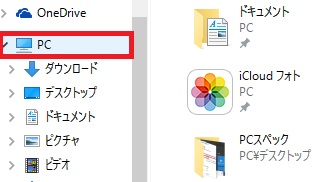
③「デバイスとドライブ」でハードディスク容量を確認できます。
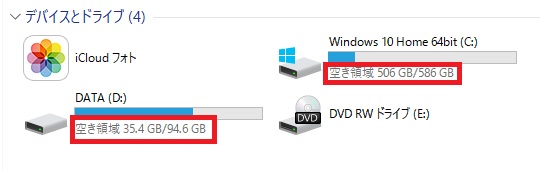
上記画像のハードディスク容量は、Cドライブ586GBとDドライブ94.6GBを足して680.6GBです。空き領域は、Cドライブが506GB、Dドライブが35.4GBあります。
最近のハードディスクは1TBあるものも多いですが、500GBあれば通常使用には充分です。スピード重視のSSDハードディスクの場合は最新でも250GB程度のものも多いです。
パソコンの無線LANやwifi通信の規格を確認する方法
最後に、パソコンの無線wifi通信の規格を確認する方法をお届けします。
wifiルーターが最新でも、PCのwifi規格が古いと「ネットが遅い!」という事態になることがあります。
デバイスマネージャーからネットワークを確認
①スタートメニューの「何をお探しですか?」欄に「デバイスマネージャー」と入力します。
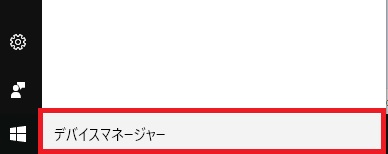
②「最も一致する検索結果」に表示される「デバイスマネージャー」をクリックします。
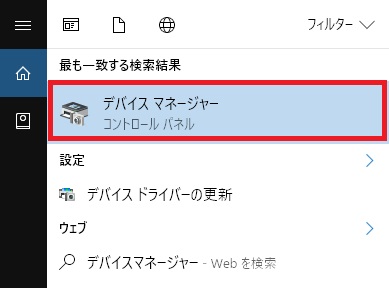
③表示された一覧から「ネットワークアダプター」をクリックすると、LAN規格を確認できます。
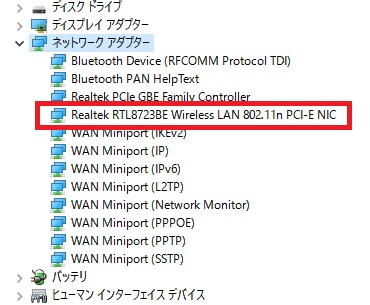
無線LANに接続可能なパソコンならば「Realtek RTL8723BE Wireless LAN 802.11n PCI-E NIC」などと表示があります。
ここで重要なのは「11」のあとのアルファベットです。
11b→11a→11g→11n→11acの順に性能が良くなってきています。11acが最新版です。
上記画像のパソコンの場合は「11n」ですので、「11n」までの通信速度にしか対応していません。つまり、11acの最新wifiルーターを買っても11nまでの通信速度しか出ないのでもったいないです。
2016年現在では、最新版のPCではほぼ11acが搭載されています。
PCスペックまとめ
パソコンのOS、CPU、メモリ、ハードディスク容量、wifi無線規格をチェックできましたか?
メモリやハードディスクは比較的簡単に増設が可能ですが、CPUやwifi規格をハイスペックにしたい場合は、コスト的にも買い替えたほうがよいでしょう。
ふるさと納税で性能のよいパソコンを入手するのもおトクです。
>>ふるさと納税パソコンNECランキング!米沢市の高還元率LAVIEおすすめ
次回は、パソコンの選び方やおすすめをご紹介します!
